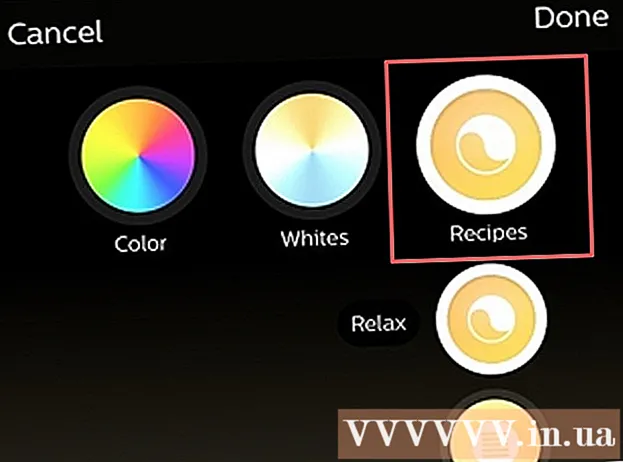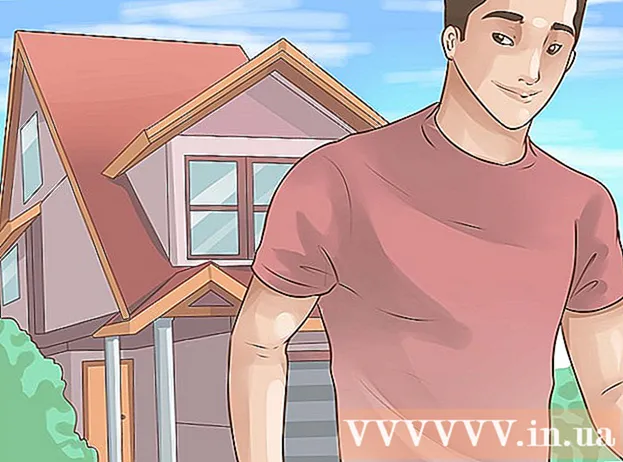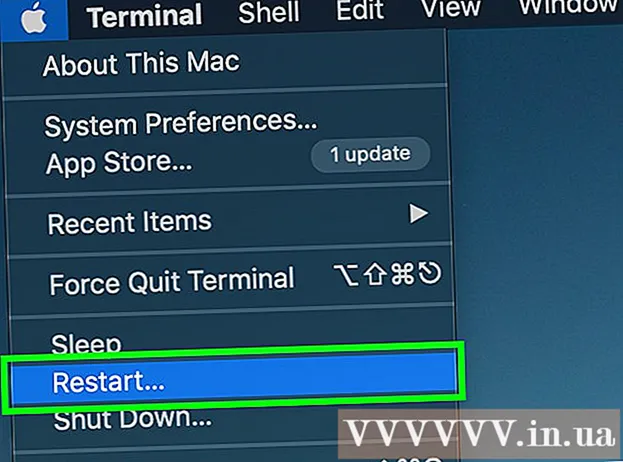مؤلف:
Virginia Floyd
تاريخ الخلق:
8 أغسطس 2021
تاريخ التحديث:
1 تموز 2024

المحتوى
- خطوات
- الطريقة 1 من 4: كيفية إضافة Facebook Spell Checker إلى Google Chrome
- الطريقة 2 من 4: كيفية إضافة Facebook Spell Checker إلى Mozilla Firefox
- الطريقة الثالثة من 4: كيفية إضافة Facebook Spell Checker في Safari
- الطريقة الرابعة من 4: كيفية إضافة Facebook Spell Checker إلى Internet Explorer
- نصائح
في الآونة الأخيرة ، تم العثور على القواعد النازية في كل مكان - في أغلب الأحيان على اتساع الشبكات الاجتماعية مثل Facebook. هذا هو السبب في أنه من المهم جدًا تتبع ما تنشره بالضبط ، بما في ذلك القواعد اللغوية واختيار الكلمات وبالطبع التهجئة ، حتى لا تتورط في التوزيع ولا تتعرض لوابل من السخرية. تحتوي معظم المتصفحات على مدقق إملائي مدمج للمساعدة في إصلاح أي أخطاء إملائية في الحالات. إضافة المدقق الإملائي على Facebook إلى المتصفحات الشائعة على بعد خطوات قليلة فقط.
خطوات
الطريقة 1 من 4: كيفية إضافة Facebook Spell Checker إلى Google Chrome
 1 قم بتسجيل الدخول إلى حساب Facebook الخاص بك. قم بإنشاء علامة تبويب جديدة في Google Chrome وقم بزيارة Facebook بالانتقال إلى www.facebook.com.
1 قم بتسجيل الدخول إلى حساب Facebook الخاص بك. قم بإنشاء علامة تبويب جديدة في Google Chrome وقم بزيارة Facebook بالانتقال إلى www.facebook.com. - إذا لم تقم بتسجيل الدخول على الفور ، فأدخل معلومات حسابك في المربعات النصية المناسبة وانقر على زر تسجيل الدخول لتسجيل الدخول إلى حسابك.
 2 انشر الحالة. انقر فوق المربع "بماذا تفكر؟" في الجزء العلوي من الصفحة وأدخل الحالة التي تريد نشرها.
2 انشر الحالة. انقر فوق المربع "بماذا تفكر؟" في الجزء العلوي من الصفحة وأدخل الحالة التي تريد نشرها.  3 قم بتشغيل المدقق الإملائي في Google Chrome. انقر بزر الماوس الأيمن فوق مربع النص "بماذا تفكر؟" وفي القائمة المنسدلة ، حدد الخيار "خيارات التدقيق الإملائي". من القائمة المنسدلة ، حدد "تدقيق إملائي في حقول النص" التي تظهر بعد تمكين أداة المدقق الإملائي.
3 قم بتشغيل المدقق الإملائي في Google Chrome. انقر بزر الماوس الأيمن فوق مربع النص "بماذا تفكر؟" وفي القائمة المنسدلة ، حدد الخيار "خيارات التدقيق الإملائي". من القائمة المنسدلة ، حدد "تدقيق إملائي في حقول النص" التي تظهر بعد تمكين أداة المدقق الإملائي. - إذا ظهر خط أحمر أسفل الكلمة ، فهذا يعني أن الكلمة بها خطأ إملائي.
 4 تصحيح الأخطاء المطبعية. انقر بزر الماوس الأيمن فوق الكلمة التي تحتها خط لعرض قائمة بالتهجئات المحتملة. اختر إحدى الكلمات المقترحة من القائمة وستحل محل الكلمة التي أخطأت فيها.
4 تصحيح الأخطاء المطبعية. انقر بزر الماوس الأيمن فوق الكلمة التي تحتها خط لعرض قائمة بالتهجئات المحتملة. اختر إحدى الكلمات المقترحة من القائمة وستحل محل الكلمة التي أخطأت فيها.
الطريقة 2 من 4: كيفية إضافة Facebook Spell Checker إلى Mozilla Firefox
 1 قم بتسجيل الدخول إلى حساب Facebook الخاص بك. قم بإنشاء علامة تبويب جديدة في Mozilla Firefox وقم بزيارة Facebook بالانتقال إلى www.facebook.com.
1 قم بتسجيل الدخول إلى حساب Facebook الخاص بك. قم بإنشاء علامة تبويب جديدة في Mozilla Firefox وقم بزيارة Facebook بالانتقال إلى www.facebook.com. - إذا لم تقم بتسجيل الدخول على الفور ، فأدخل معلومات حسابك في المربعات النصية المناسبة وانقر على زر تسجيل الدخول لتسجيل الدخول إلى حسابك.
 2 انشر الحالة. انقر فوق المربع "بماذا تفكر؟" في الجزء العلوي من الصفحة وأدخل الحالة التي تريد نشرها.
2 انشر الحالة. انقر فوق المربع "بماذا تفكر؟" في الجزء العلوي من الصفحة وأدخل الحالة التي تريد نشرها.  3 قم بتشغيل المدقق الإملائي في Mozilla Firefox. انقر بزر الماوس الأيمن فوق مربع النص "بماذا تفكر؟" وفي القائمة المنسدلة حدد خيار "التدقيق الإملائي". إذا كان المدقق الإملائي نشطًا بالفعل ، فستكون هناك علامة اختيار بجوار هذا العنصر.
3 قم بتشغيل المدقق الإملائي في Mozilla Firefox. انقر بزر الماوس الأيمن فوق مربع النص "بماذا تفكر؟" وفي القائمة المنسدلة حدد خيار "التدقيق الإملائي". إذا كان المدقق الإملائي نشطًا بالفعل ، فستكون هناك علامة اختيار بجوار هذا العنصر. - إذا ظهر خط أحمر أسفل الكلمة ، فهذا يعني أن الكلمة بها خطأ إملائي.
 4 تصحيح الأخطاء المطبعية. انقر بزر الماوس الأيمن فوق الكلمة التي تحتها خط لعرض قائمة بالتهجئات المحتملة. اختر إحدى الكلمات المقترحة من القائمة وستحل محل الكلمة التي أخطأت فيها.
4 تصحيح الأخطاء المطبعية. انقر بزر الماوس الأيمن فوق الكلمة التي تحتها خط لعرض قائمة بالتهجئات المحتملة. اختر إحدى الكلمات المقترحة من القائمة وستحل محل الكلمة التي أخطأت فيها.
الطريقة الثالثة من 4: كيفية إضافة Facebook Spell Checker في Safari
 1 قم بتسجيل الدخول إلى حساب Facebook الخاص بك. قم بإنشاء علامة تبويب جديدة في Safari وقم بزيارة Facebook بالانتقال إلى www.facebook.com.
1 قم بتسجيل الدخول إلى حساب Facebook الخاص بك. قم بإنشاء علامة تبويب جديدة في Safari وقم بزيارة Facebook بالانتقال إلى www.facebook.com. - إذا لم تقم بتسجيل الدخول على الفور ، فأدخل معلومات حسابك في المربعات النصية المناسبة وانقر على زر تسجيل الدخول لتسجيل الدخول إلى حسابك.
 2 انشر الحالة. انقر فوق المربع "بماذا تفكر؟" في الجزء العلوي من الصفحة وأدخل الحالة التي تريد نشرها.
2 انشر الحالة. انقر فوق المربع "بماذا تفكر؟" في الجزء العلوي من الصفحة وأدخل الحالة التي تريد نشرها.  3 قم بتشغيل المدقق الإملائي في Safari. انقر بزر الماوس الأيمن فوق مربع النص "بماذا تفكر؟" وحدد "التدقيق الإملائي والنحوي" من القائمة المنسدلة. حدد التدقيق الإملائي أثناء الكتابة من قائمة السياق لتمكين المدقق الإملائي المدمج في Safari.
3 قم بتشغيل المدقق الإملائي في Safari. انقر بزر الماوس الأيمن فوق مربع النص "بماذا تفكر؟" وحدد "التدقيق الإملائي والنحوي" من القائمة المنسدلة. حدد التدقيق الإملائي أثناء الكتابة من قائمة السياق لتمكين المدقق الإملائي المدمج في Safari. - إذا ظهر خط أحمر أسفل الكلمة ، فهذا يعني أن الكلمة بها خطأ إملائي.
 4 تصحيح الأخطاء المطبعية. انقر بزر الماوس الأيمن فوق الكلمة التي تحتها خط لعرض قائمة بالتهجئات المحتملة. اختر إحدى الكلمات المقترحة من القائمة وستحل محل الكلمة التي أخطأت فيها.
4 تصحيح الأخطاء المطبعية. انقر بزر الماوس الأيمن فوق الكلمة التي تحتها خط لعرض قائمة بالتهجئات المحتملة. اختر إحدى الكلمات المقترحة من القائمة وستحل محل الكلمة التي أخطأت فيها.
الطريقة الرابعة من 4: كيفية إضافة Facebook Spell Checker إلى Internet Explorer
 1 قم بتسجيل الدخول إلى حساب Facebook الخاص بك. قم بإنشاء علامة تبويب جديدة في Internet Explorer وقم بزيارة Facebook بالانتقال إلى www.facebook.com.
1 قم بتسجيل الدخول إلى حساب Facebook الخاص بك. قم بإنشاء علامة تبويب جديدة في Internet Explorer وقم بزيارة Facebook بالانتقال إلى www.facebook.com. - إذا لم تقم بتسجيل الدخول على الفور ، فأدخل معلومات حسابك في المربعات النصية المناسبة وانقر على زر تسجيل الدخول لتسجيل الدخول إلى حسابك.
 2 انشر الحالة. انقر فوق المربع "بماذا تفكر؟" في الجزء العلوي من الصفحة وأدخل الحالة التي تريد نشرها.
2 انشر الحالة. انقر فوق المربع "بماذا تفكر؟" في الجزء العلوي من الصفحة وأدخل الحالة التي تريد نشرها.  3 قم بتشغيل المدقق الإملائي في Safari. انقر بزر الماوس الأيمن فوق مربع النص "بماذا تفكر؟" وفي القائمة المنسدلة حدد "إدارة اللغة". في النافذة التي تفتح ، حدد لغتك المفضلة لتمكين المدقق الإملائي المدمج في Internet Explorer.
3 قم بتشغيل المدقق الإملائي في Safari. انقر بزر الماوس الأيمن فوق مربع النص "بماذا تفكر؟" وفي القائمة المنسدلة حدد "إدارة اللغة". في النافذة التي تفتح ، حدد لغتك المفضلة لتمكين المدقق الإملائي المدمج في Internet Explorer. - لإجراء تدقيق إملائي أكثر دقة ، حدد "الروسية" من قائمة اللغات المتاحة.
- إذا ظهر خط أحمر أسفل الكلمة ، فهذا يعني أن الكلمة بها خطأ إملائي.
 4 تصحيح الأخطاء المطبعية. انقر بزر الماوس الأيمن فوق الكلمة التي تحتها خط لعرض قائمة بالتهجئات المحتملة. اختر إحدى الكلمات المقترحة من القائمة وستحل محل الكلمة التي أخطأت فيها.
4 تصحيح الأخطاء المطبعية. انقر بزر الماوس الأيمن فوق الكلمة التي تحتها خط لعرض قائمة بالتهجئات المحتملة. اختر إحدى الكلمات المقترحة من القائمة وستحل محل الكلمة التي أخطأت فيها.
نصائح
- لا تدعم المدققات الإملائية اللغة الروسية فحسب ، بل تدعم اللغات الأخرى أيضًا.
- ستحدد اللغات التي يدعمها المتصفح أيضًا الكلمات التي سيتحقق منها المدقق الإملائي تلقائيًا.